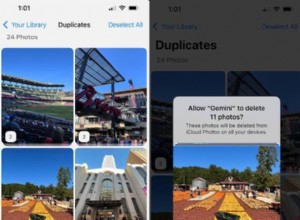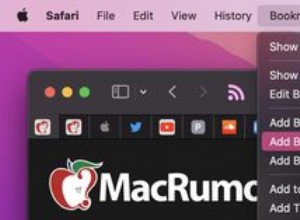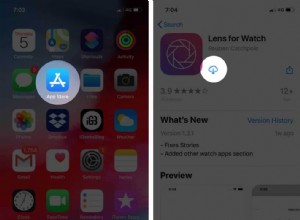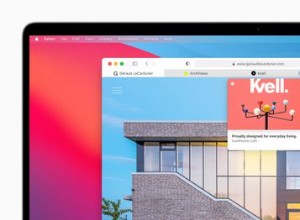ربما يكون رقم هاتف iPhone الحالي قد تجاوز أوانه أو ربما لم تعد تستخدمه كثيرًا للتواصل مع أصدقائك. مهما كان سببك الشخصي ، يمكنك دائمًا تغيير رقم الهاتف في iMessage على جهاز iOS الخاص بك.
على الرغم من أن العملية تبدو مباشرة ، إلا أنها لا تسير في بعض الأحيان وفقًا للخط المتوقع. ولكن بفضل خدعة صغيرة أنيقة ، فإن إزالة رقم الهاتف الحالي من iMessage والتحول إلى رقم جديد أمر بسيط للغاية. دعني أساعدك في إعداد رقمك الجديد بشكل مثالي لـ iMessaging!
كيفية تغيير رقم هاتف iMessage على iPhone
الخطوة رقم 1. أدخل بطاقة SIM الجديدة وأوقف تشغيل iMessage:
أول شيء عليك القيام به هو إدخال بطاقة SIM الجديدة وإيقاف تشغيل iMessage. للقيام بذلك:توجه إلى الإعدادات → قم بالتمرير لأسفل وانقر على الرسائل → قم بإيقاف تشغيل iMessage.
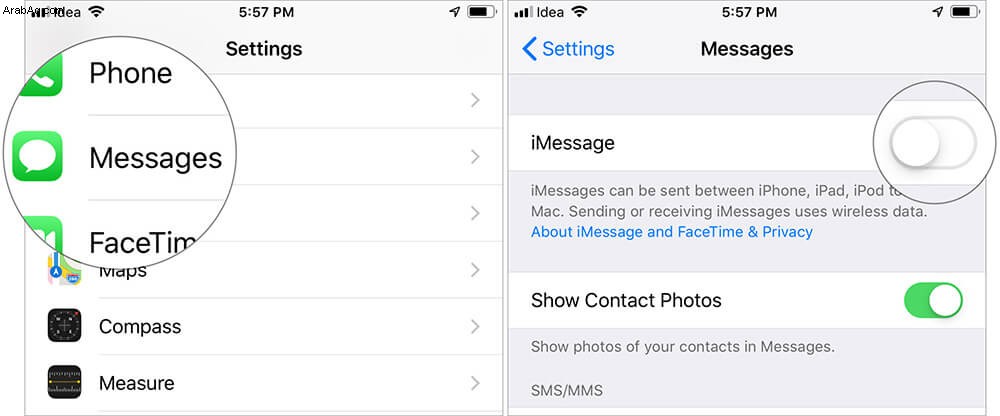
علاوة على ذلك ، يمكنك أيضًا الانتقال إلى الإعدادات → قسم FaceTime وإيقاف تشغيل FaceTime. سيزيل رقم هاتفك.
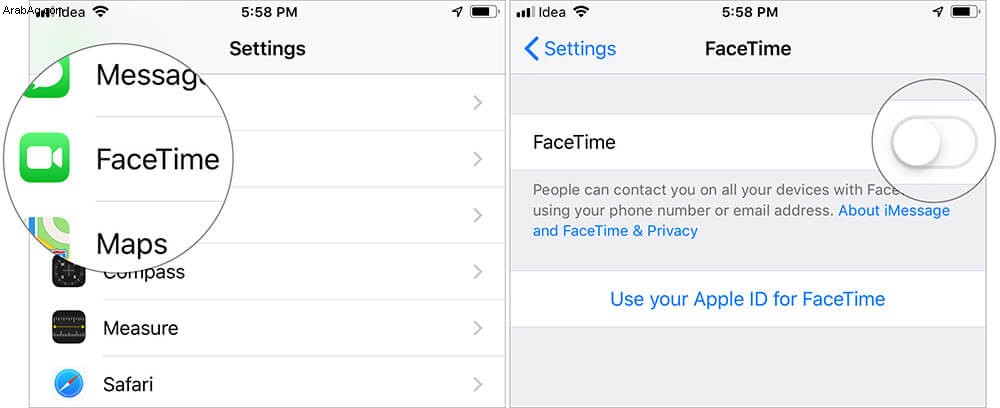
سبب تعطيله هو إعادة إرسال رسالة التنشيط عبر الرسائل القصيرة إلى iMessage ، والتي تخبر Apple برقمك الجديد.
ملاحظة ثابتة: فقط في حالة تعيين رقم الهاتف الذي تريد إزالته على iPhone الذي لا يمكنك الوصول إليه حاليًا ، قم بتغيير كلمة مرور معرف Apple الخاص بك. سيتخلص من رقم الهاتف من جميع أجهزة iDevices التي تمت مزامنتها مثل iPhone و iPad و Mac.
الخطوة رقم 2. أوقف التشغيل وانتظر:
عادة ، يقفز الناس إلى الخطوة رقم 3 من هنا وهي تعمل. ولكن للحصول على إجراء جيد ، أوقف تشغيل جهازك وانتظر حوالي 5 دقائق قبل المتابعة إلى الخطوة التالية.
الخطوة رقم 3. تعديل تفاصيل رقم هاتفك:
بمجرد إعادة تشغيل iPhone ، تحقق مما إذا كانت تفاصيل رقم الهاتف على iPhone تعكس الرقم الجديد. عادة ما يفعلون ذلك ولكن فقط للتأكد.
انتقل إلى الإعدادات ← الهاتف وتأكد من أن "رقمي" يعكس رقمك الجديد. إذا لم يكن كذلك ، قم بتحرير هذا.
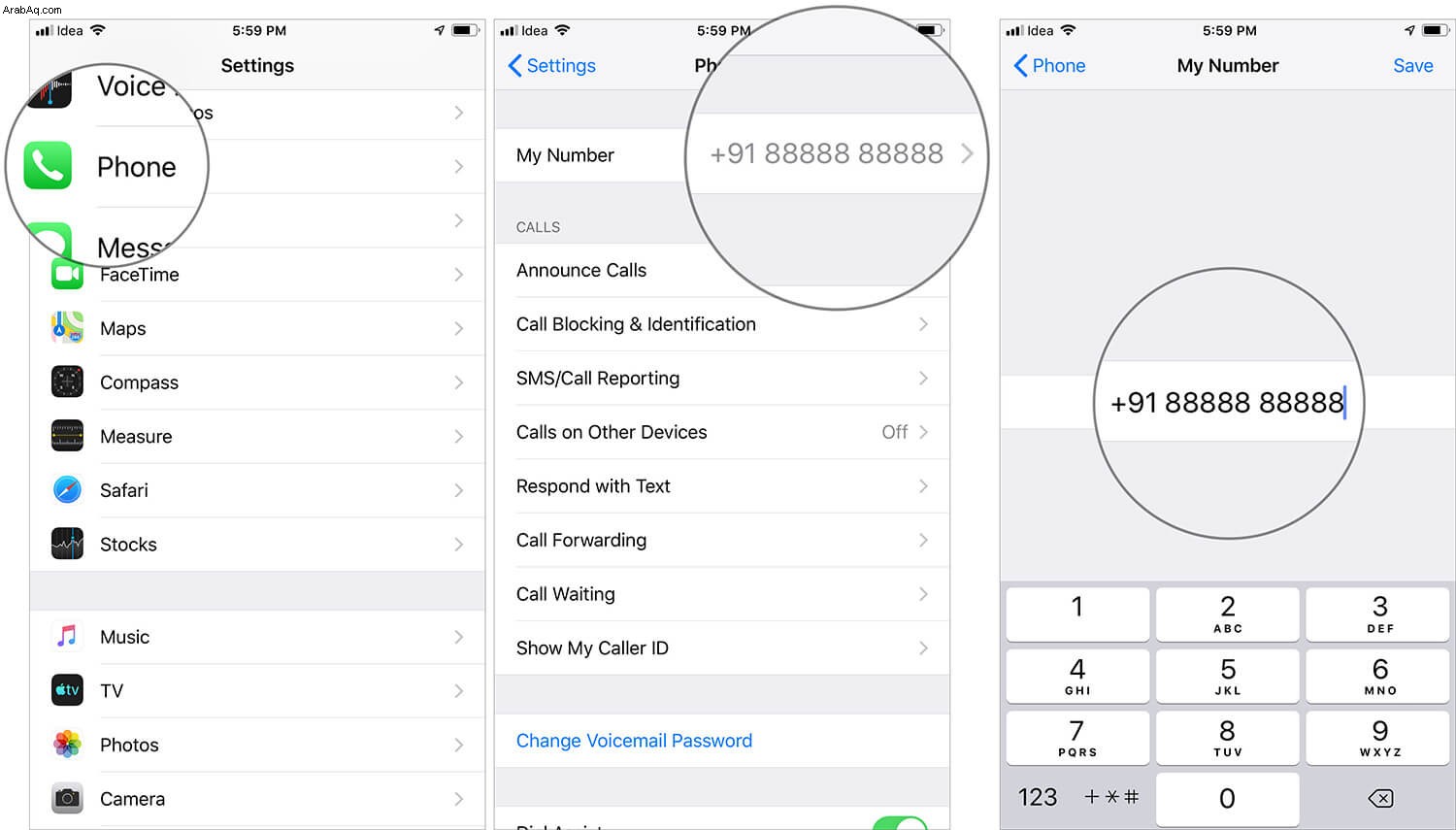
تأكد أيضًا من ضبط إعدادات الوقت والتاريخ في جهاز iPhone على الوضع التلقائي. (يمكن العثور عليها في الإعدادات -> عام -> التاريخ والوقت)
الخطوة رقم 4. شغّل iMessage مرة أخرى:
الآن ، ما عليك سوى التوجه إلى إعدادات الرسائل وتشغيل iMessage.
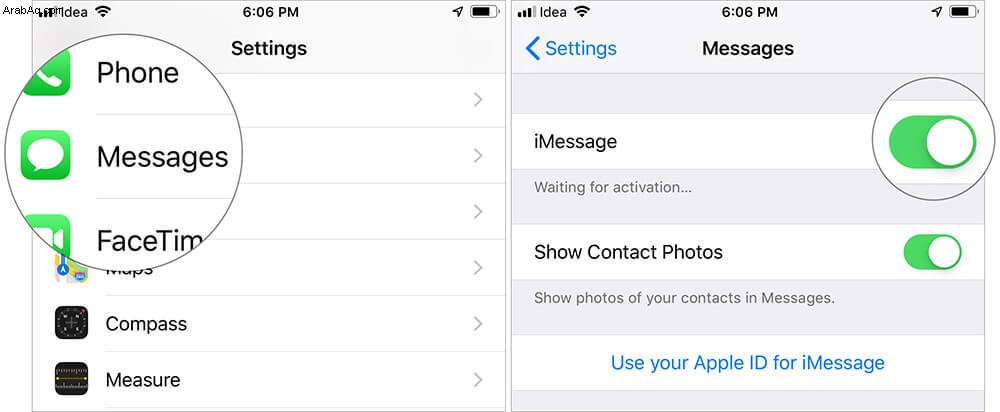
يجب أن يرسل هذا عادةً رسالة نصية قصيرة إلى خوادم Apple. (يحدث في الخلفية). يجب تفعيل iMessage الآن للرقم الجديد. كيف تتحقق من هذا؟ الخطوة التالية.
الخطوة رقم 5. حدد "إرسال واستقبال باسم"
في قسم "الإرسال والاستلام" ، من المفترض أن ترى رقمك الجديد محددًا باللون الرمادي. إذا كان هذا الحقل فارغًا أو كان يحتوي على رقمك القديم ، فهذا يعني أن العملية لم تسر كما هو متوقع وستحتاج إلى تكراره.
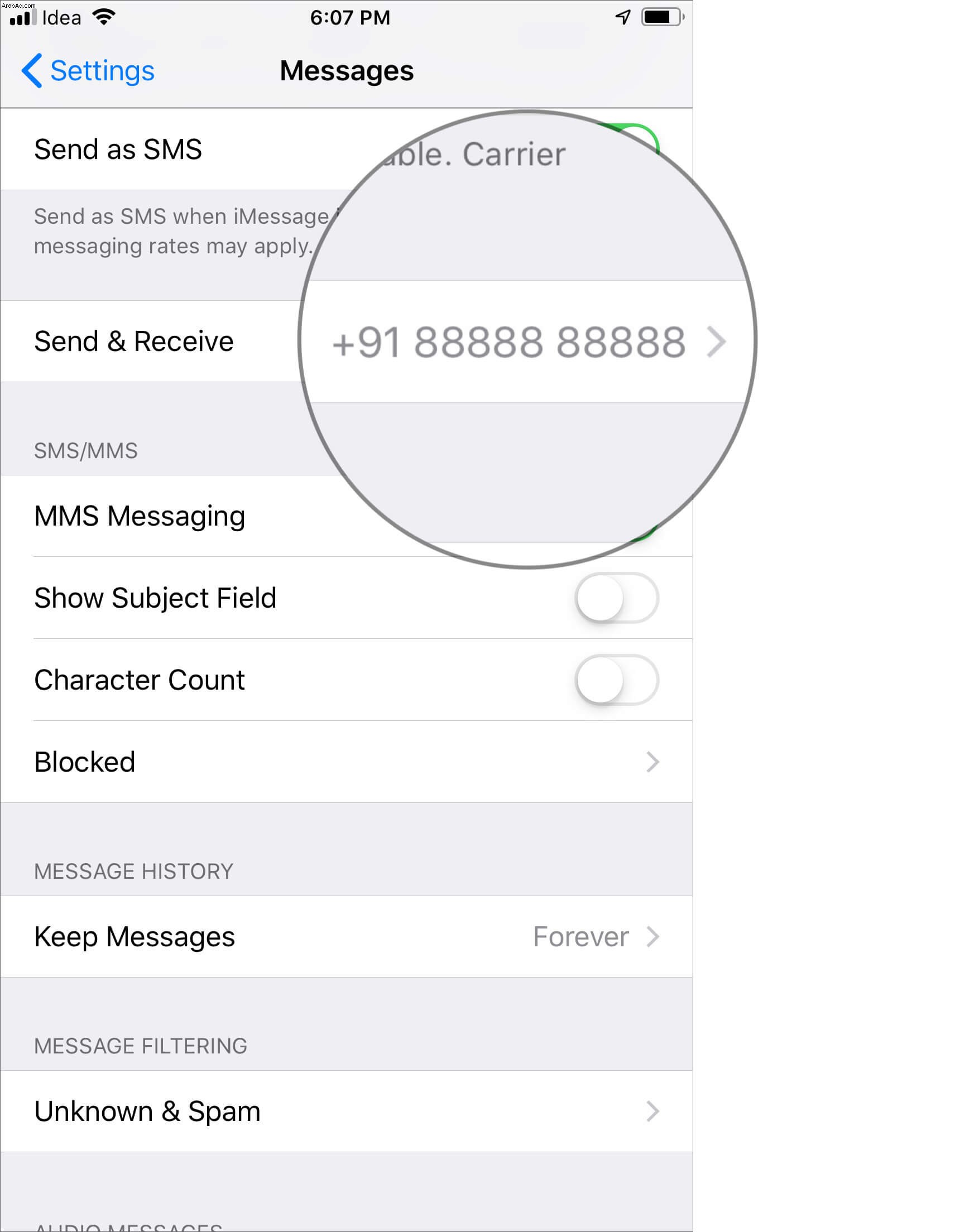
إذا أظهر رقمك الجديد ، فهذا يعني أنك جاهز.
هذا كل ما في الأمر!
التفاف…
نأمل أن تساعدك الحيلة في إعداد رقم الهاتف الجديد لـ iMessaging الخاص بك بسهولة. بعد أن جربته في مناسبات قليلة ، يمكنني أن أؤكد صحتها. ومع ذلك ، أود الحصول على تعليقاتك حول هذا الموضوع وما إذا كان قد تم النقر عليه أم لا.
واكب المشاركات التالية أيضًا:
- أفضل بدائل iMessage لأجهزة iPhone و iPad
- كيفية إرسال رسائل صوتية على iPhone و iPad
- كيفية إنشاء استطلاع في iMessage Group Chat على iPhone و iPad
ما هو التحسين الذي ترغب في رؤيته في iMessage؟ شارك بتعليقاتك معنا في مربع التعليقات.